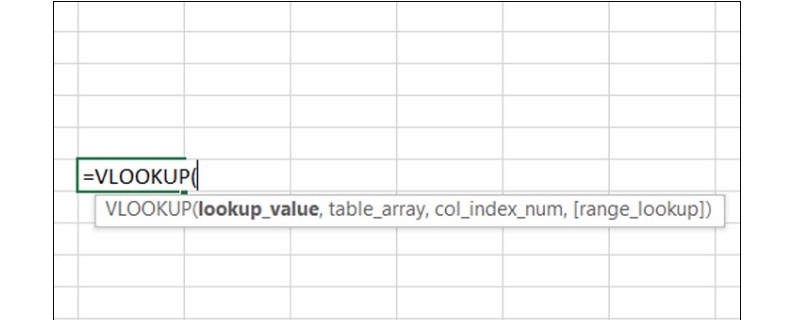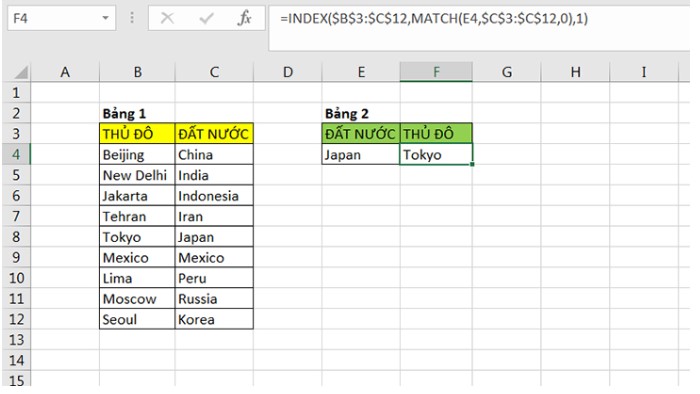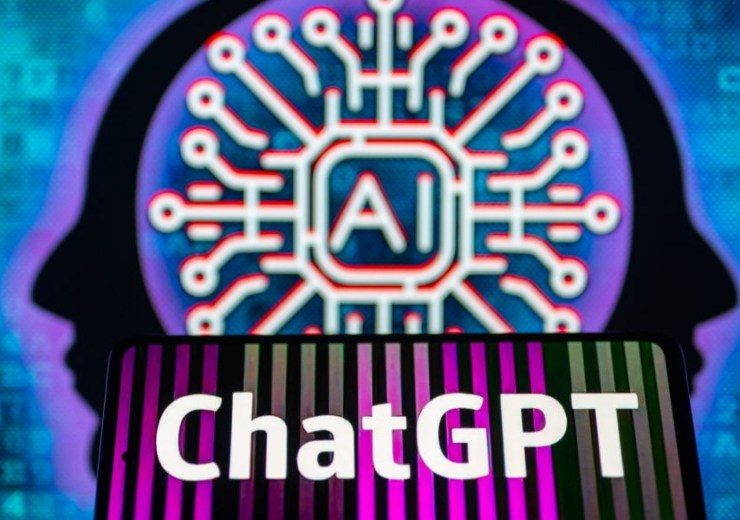Sử Dụng Hàm CONCATENATE để Nối Chuỗi Trong Excel

I. Công Thức Hàm CONCATENATE
Hàm CONCATENATE trong Excel đóng vai trò quan trọng trong việc nối các chuỗi ký tự từ nhiều ô khác nhau, giúp tối ưu hóa quá trình tổng hợp và hiển thị dữ liệu. Bài viết này sẽ đi sâu vào công thức và cách sử dụng hàm này.
A, Cú Pháp của Hàm CONCATENATE
Hàm CONCATENATE, hay CONCAT, là một trong các hàm văn bản trong Excel, cho phép nối các đoạn văn bản hoặc chuỗi ký tự từ nhiều ô vào một ô.
Cú pháp:
=CONCATENATE(text1, text2,…)
Trong đó, text1, text2 là các chuỗi văn bản, có thể là tham chiếu ô hoặc giá trị trong công thức.
B, Lưu Ý
- Sử dụng dấu phẩy (,) để phân cách các text1, text2,…
- Trong đối số text, cần bao quanh chuỗi ký tự mong muốn nối bằng dấu ngoặc kép (“) để tránh lỗi #NAME?
- Có thể nối tối đa 255 chuỗi, tương đương với 8.192 ký tự trong một công thức CONCATENATE.
- Hàm CONCATENATE luôn trả về kết quả là một chuỗi văn bản, ngay cả khi hiển thị giống một con số.
- CONCATENATE không nhận biết các mảng, mà bạn cần liệt kê các đối số riêng biệt và phân cách chúng bằng dấu phẩy.
II. Ví Dụ về Hàm CONCATENATE
Dưới đây là một số ứng dụng phổ biến của hàm CONCATENATE:
1. Nối từ và thêm ký tự
Ví dụ: Chèn thêm từ, ký tự.
Ví dụ: Kết hợp hàm TEXT chèn ngày, tháng vào chuỗi ký tự.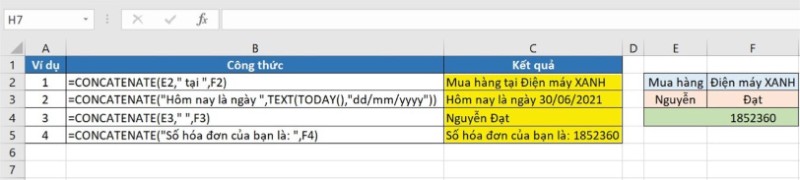
2. Nối dữ liệu từ 2 hoặc nhiều cột
Để nối dữ liệu từ 2 cột, bạn có thể sử dụng công thức như sau:
=CONCATENATE(A2,” “,B2)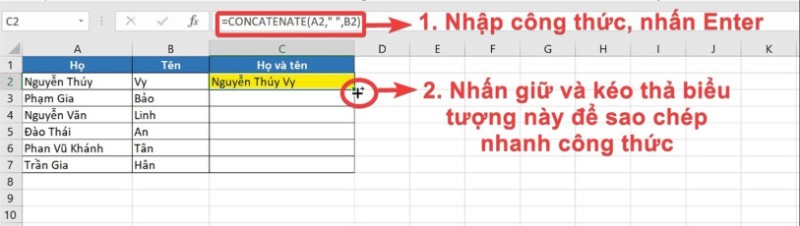
hoặc
=A2&” “&B2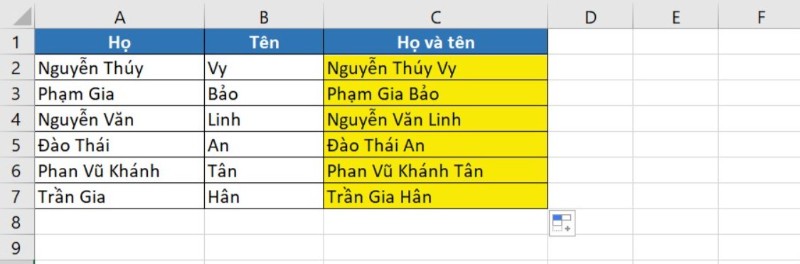
3. Nối dữ liệu trong 1 mảng
Có thể liệt kê/chọn từng đối số text, hoặc sử dụng hàm TRANSPOSE kết hợp với phím F9.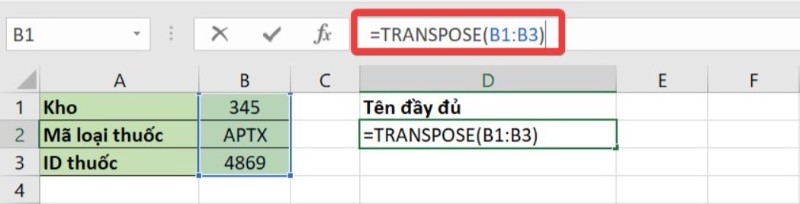
4. Kết hợp chuỗi có xuống dòng
Sử dụng hàm CHAR để xuống dòng và định dạng “Wrap text” để hiển thị đẹp mắt hơn.
III. Các Lỗi Thường Gặp Khi Sử Dụng CONCATENATE
Dưới đây là một số lỗi thường gặp khi sử dụng hàm CONCATENATE và cách khắc phục chúng:
1. Lỗi #NAME?
Nguyên nhân: Thiếu dấu ngoặc kép trong các đối số text.
Cách fix: Bổ sung dấu ngoặc kép vào trước và sau chuỗi văn bản.
2. Văn bản hiển thị không đúng
Nguyên nhân: Thiếu ký tự như dấu cách, dấu chấm, dấu phẩy,…
Cách fix: Kiểm tra lại công thức và bổ sung các ký tự cần thiết tại các đối số text của hàm.
Bài viết trên hy vọng sẽ giúp bạn hiểu rõ hơn về cách sử dụng hàm CONCATENATE trong Excel và khắc phục các lỗi phổ biến khi sử dụng nó.